Excel: 行内の値が含まれる最後のセルを検索する方法
Excel で次の数式を使用すると、行内の値が含まれる最後のセルを検索できます。
=ADDRESS(1,MATCH(2,1/( 1:1 <>""),1),4)
この特定の数式は、値を含むワークシートの行 1 の最後のセルを検索します。たとえば、この式はH1を返す可能性があります。
連続した値を持つ最後のセルの実際の値を返したい場合は、次の数式を使用できます。
=OFFSET( A1 ,0,MATCH(MAX( A1:XFC1 )+1, A1:XFC1 ,1)-1)
この特定の数式は、行 1 に値がある最後のセルの値を返します。たとえば、値が含まれる最後のセルの値である場合、値18が返されます。
次の例は、この公式を実際に使用する方法を示しています。
例: Excel の行内で値が含まれる最後のセルを検索する
Excel に次の値の行があるとします。
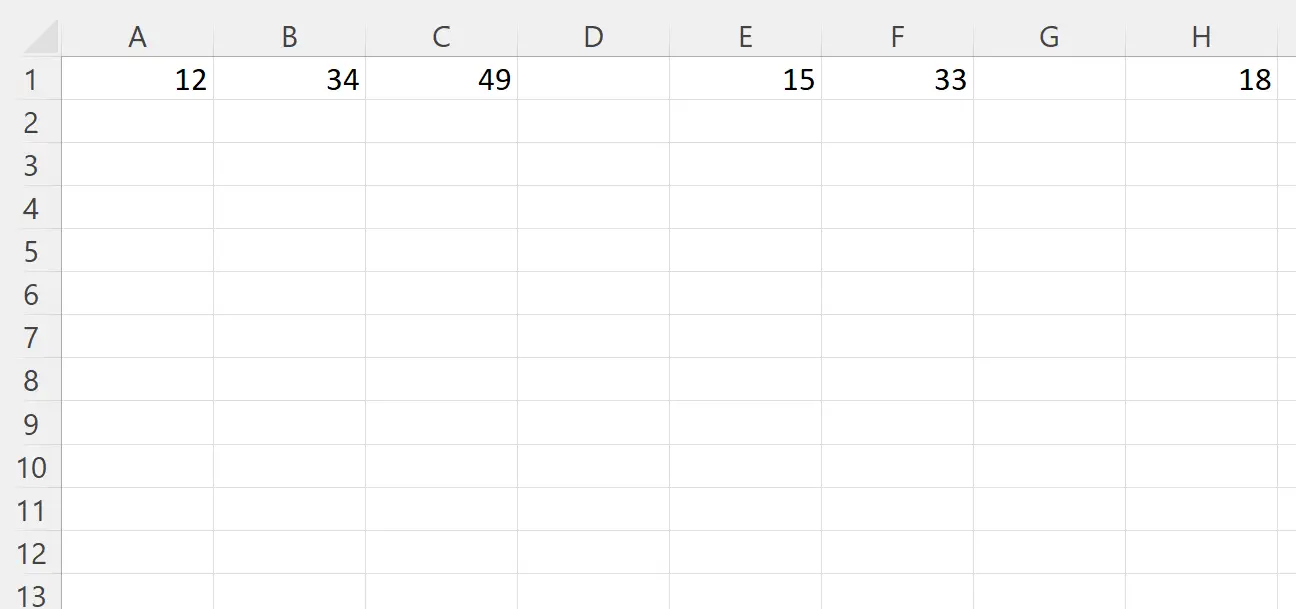
行 1 の値を持つ最後のセルを検索するとします。
これを行うには、セルA8に次の数式を入力します。
=ADDRESS(1,MATCH(2,1/( 1:1 <>""),1),4)
次のスクリーンショットは、この式を実際に使用する方法を示しています。
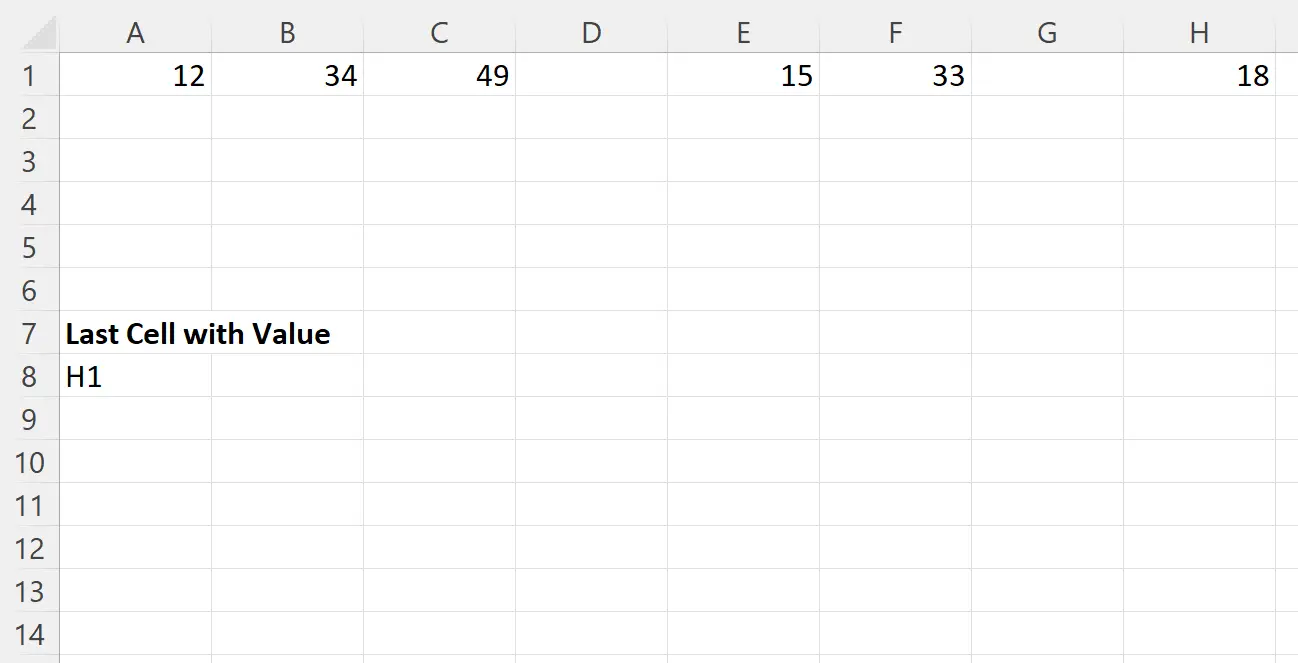
この数式は、行 1 の最後の値を含むセルのアドレスである値H1を返します。
代わりにセル H1 の実際の値を返したい場合は、次の数式を使用できます。
=OFFSET( A1 ,0,MATCH(MAX( A1:XFC1 )+1, A1:XFC1 ,1)-1)
次のスクリーンショットは、この式を実際に使用する方法を示しています。
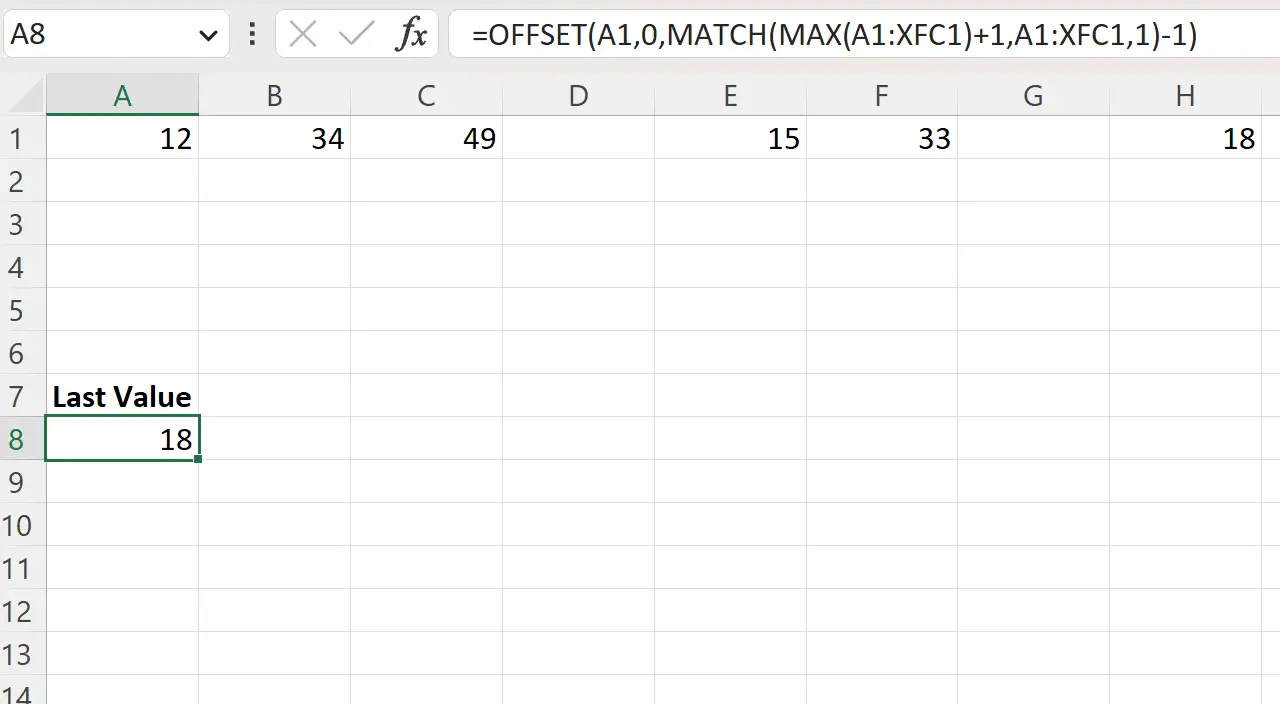
数式は値18を返します。これは実際に 1 行目の最後の値です。
注: XFD 1 はワークシート内で使用可能な最後の列であるため、式ではA1:XFC1を使用します。これにより、行全体の最後の値が確実に検索されます。
追加リソース
次のチュートリアルでは、Excel で他の一般的なタスクを実行する方法について説明します。
Excel: 列内で最初に出現した値を検索する
Excel: 特定の数値より大きい最初の値を検索する
Excel: 行内の最初のゼロ以外の値を見つける方法